
ビジネスWi-Fiで会社改造(第44回)
ビジネスWi-Fiで“学び”が進化する
公開日:2018.12.03
Excelで表を作るとき、連番を振りたいことはよくある。例えば住所録や会員名簿、製品リストや見積書、納品書など、一覧形式の表は連番を入れておくことが多い。
「連番を振る」と聞いて一番に思いつくのは「オートフィル」ではないだろうか。オートフィルとは、すでに入力されているセルの右下をドラッグすることで、自動的に連続した番号を入力できる機能だ。「1月」と入力してドラッグすると、2月、3月、4月…と自動入力されるし、「日」と入力してドラッグすると、月、火、水…と自動入力され非常に便利だ。1、2、3…と純粋に番号だけの連番を振りたい場合には、「1」を入力して、「Ctrl」キーを押しながらドラッグする。
※当記事では練習用のサンプルファイルがダウンロードできます(ページ下部)
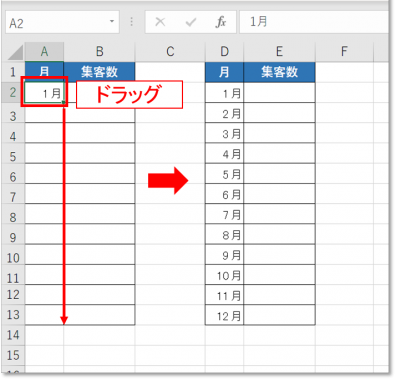
1月など、数字+文字列の場合はドラッグすると連続データとなる
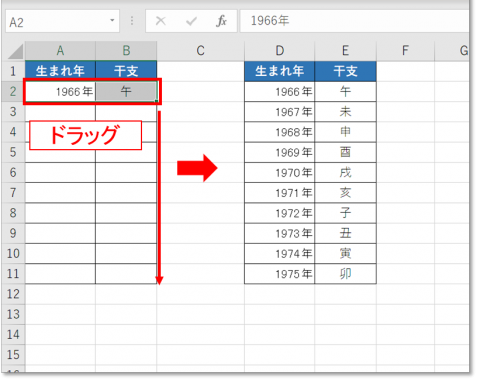
Excelに登録されているデータならドラッグだけで連続データにしてくれる
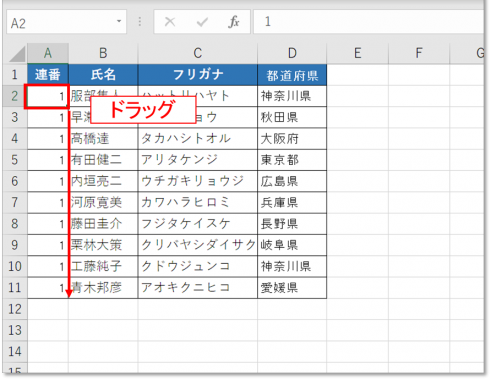
数字の場合はドラッグでは単にコピーになる
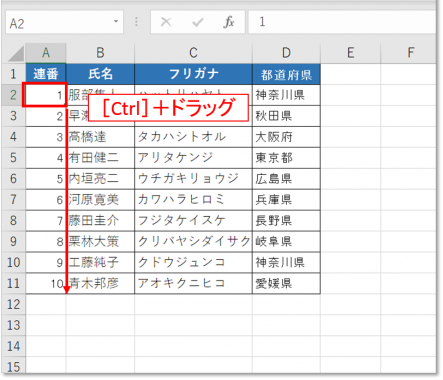
「Ctrl」+ドラッグで連続データが入力される
しかし、行の削除や入れ替えがあった場合はどうだろう。以下の通り、連続番号の順番が狂ってしまい、オートフィルをやり直す必要がある。
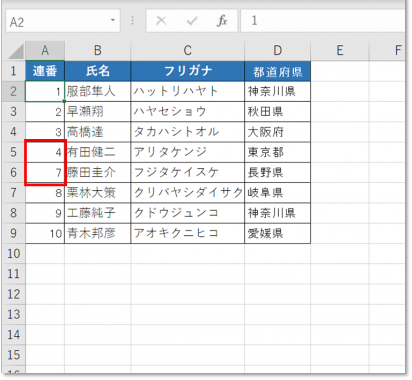
行を削除すると、番号が飛んでしまう(5、6を削除したので4の次が7になっている)
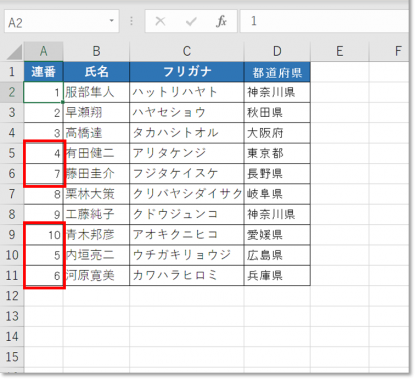
行を入れ替えた場合、番号が入れ替わってしまう(4の次が7、10の次が5、6となっている)
ここの例は数行なのでドラッグ操作も簡単だが、何百行もある場合は、変更があるたびに全行連番を振り直すのは非常に面倒だし時間もかかる。
筆者の場合、雑誌や書籍の編集作業をよくするので、そのたびに「台割」(だいわり)という表を作成する。台割とは、ページ数とその内容を示した一覧表のことで、書籍の設計図のようなものだ。印刷を発注する際には、書籍のデータとともに印刷会社に提出する。
1ページ1行で作成するのが基本なので、200ページの書籍であれば200行の表となる。書籍などは、編集途中で章の入れ替えやページの削除などが頻発する。
こんなとき、ある関数を使えば、自動的に振り直してくれてかなりのストレス減少と時短に貢献してくれる。
\ かんたん入力で登録完了 /




執筆=内藤 由美
大手ソフト会社で14年勤務。その後、IT関連のライター・編集者として活動。ソフトウエアの解説本、パソコンやスマートフォンの活用記事などを執筆、編集している。
【T】

時短エクセル

